
Lesley Fowler
0
3003
380
 Teraz, kiedy przeszedłem z dziesięcioletniej kariery inżyniera na stanowisko w branży IT, problemy, z którymi pracownicy IT muszą sobie radzić na co dzień, są dla mnie teraz bardziej jasne niż kiedykolwiek. Technicy komputerów PC muszą nie tylko biegle rozwiązywać problemy związane ze sprzętem i oprogramowaniem, ale muszą także śledzić szalony asortyment pakietów oprogramowania, protokołów komunikacyjnych i różnych systemów, które łączą się lub wpływają w jakiś sposób na wydajność i wydajność. zdrowie systemu komputerowego.
Teraz, kiedy przeszedłem z dziesięcioletniej kariery inżyniera na stanowisko w branży IT, problemy, z którymi pracownicy IT muszą sobie radzić na co dzień, są dla mnie teraz bardziej jasne niż kiedykolwiek. Technicy komputerów PC muszą nie tylko biegle rozwiązywać problemy związane ze sprzętem i oprogramowaniem, ale muszą także śledzić szalony asortyment pakietów oprogramowania, protokołów komunikacyjnych i różnych systemów, które łączą się lub wpływają w jakiś sposób na wydajność i wydajność. zdrowie systemu komputerowego.
Kiedy wszedłem w to pole, naprawdę poczułem, że jestem starym zawodowcem. Spójrzmy prawdzie w oczy, od wielu lat jestem wielojęzycznym programistą komputerowym, mogę sprecyzować i zbudować wysokiej jakości urządzenie, a także najlepsze z nich, i zawsze byłem “geniusz komputerowy” do których zwracają się członkowie rodziny w sytuacjach awarii sprzętu lub szaleństwa złośliwego oprogramowania.
Och, jak się myliłem. W ciągu pierwszego miesiąca nowej pracy zdałem sobie sprawę, że kiedy wchodzisz w środowisko z setkami lub tysiącami użytkowników, od ekspertów komputerowych, aż do tych osób, którym nigdy nie powinno się pozwolić w promieniu dziesięciu stóp od systemu komputerowego. Jeśli coś pójdzie nie tak, zrobią to.
Rozwiąż i napraw prawie każdy problem z D7
Myślę, że najtrudniejszym problemem na początku było zapamiętanie, gdzie znajdowały się wszystkie narzędzia do rozwiązywania konkretnych problemów. Kiedy w systemie naprawdę występują opóźnienia i chcesz przeprowadzić dokładne czyszczenie, musisz pamiętać wszędzie na komputerze, że pliki, dzienniki i pliki tymczasowe mogą się gromadzić i marnować miejsce. Możesz też zaufać jednej aplikacji do czyszczenia Bezpieczne czyszczenie komputera za pomocą PowerWash na dysku twardym (Windows) Bezpieczne czyszczenie komputera za pomocą PowerWash na dysku twardym (Windows), które może, ale nie musi, uzyskać wszystko. Jeśli chcesz rozwiązać problemy z siecią Problemy z siecią? 7 Sztuczki diagnostyczne i proste rozwiązania Problemy z siecią? 7 Sztuczki diagnostyczne i proste poprawki Problemy z siecią muszą zostać zdiagnozowane przed ich rozwiązaniem. W tym artykule omówiono siedem prostych sztuczek związanych z naprawą sieci. , musisz pamiętać wszystkie polecenia, aby wykonywać takie czynności, jak sprawdzanie połączeń DNS lub śledzenie ruchu w sieci w celu zlokalizowania miejsca awarii połączenia. Co z innymi problemami, takimi jak diagnozowanie awarii urządzenia Jak diagnozować problemy ze sprzętem, gdy komputer się nie włącza Jak diagnozować problemy ze sprzętem, gdy komputer się nie włącza W zeszłym tygodniu pokazałem kilka najprostszych napraw i aktualizacji, które możesz wykonać samodzielnie zrób to sam, ale jeden czytelnik zapytał, jak zdiagnozować, który składnik był problemem. Dzisiaj chciałbym chodzić…, przeprowadzać skanowanie całego systemu oraz tworzyć kopie zapasowe lub przywracać system.
Czy czasami zdarza ci się tracić czas na kopanie w komputerze, ponieważ nie pamiętasz, jak sprawdzić jedno lub drugie ustawienie? Z przyjemnością informuję, że ludzie z Foolish IT (zabawna nazwa domeny, jeśli wpiszesz ją w jednym słowie…) wymyślili bardzo fajną szwajcarską aplikację nożową dla techników komputerowych o nazwie D7.
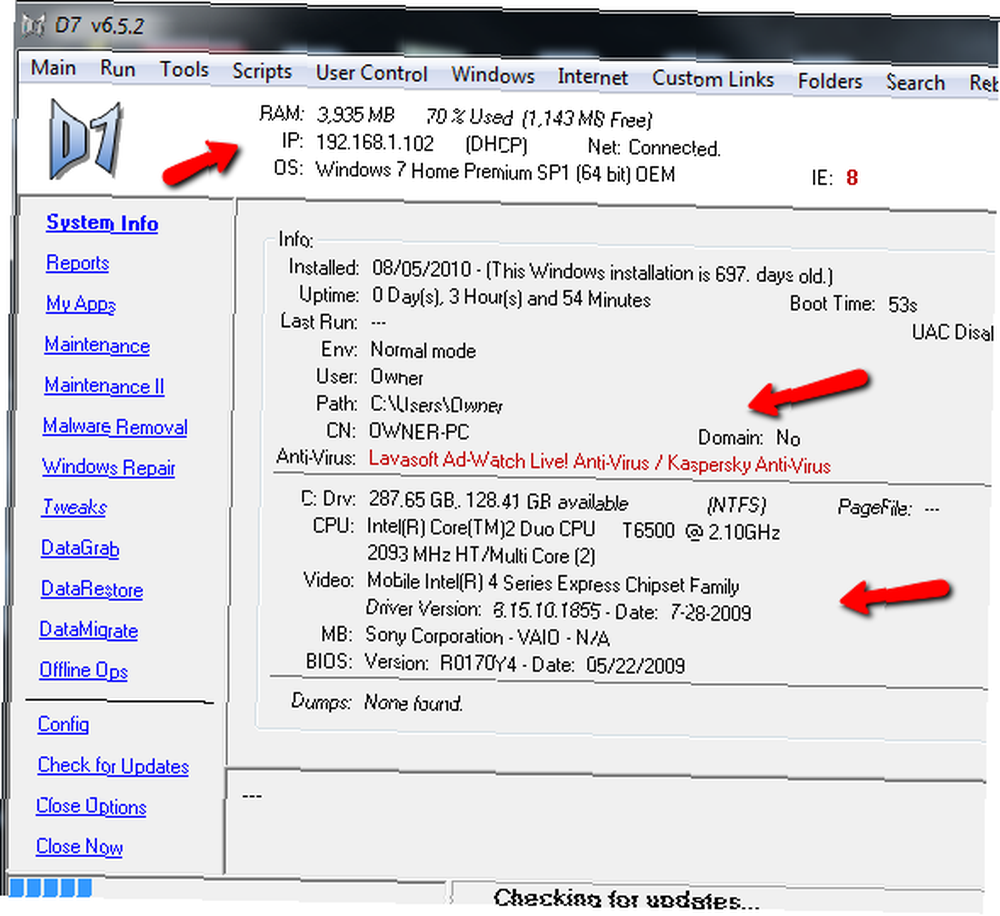
Przy pierwszym uruchomieniu D7 gromadzi wszystko, co możesz chcieć wiedzieć o systemie - typ i szybkość procesora, dostępną pamięć, nazwę komputera, wersję systemu operacyjnego i adres IP. To tylko na początek. Oznacza to, że w momencie uruchomienia oprogramowania, bez wydawania pojedynczego polecenia, masz informacje, które normalnie musisz wykopać, wydając polecenia takie jak “ipconfig” lub komendy wmic do gromadzenia danych procesora i systemu operacyjnego. Właśnie uruchamiając D7, jesteś już o krok do przodu.
Kliknij na “Raporty” link po lewej stronie i nowy “Raporty informacyjne” otworzy się okno, w którym możesz poprosić D7 o zebranie całkowicie szczegółowego sondowania całego systemu komputerowego, tworząc raport tekstowy, który możesz wydrukować lub wysłać e-mailem. D7 lokalizuje również dzienniki złośliwego oprogramowania dla najczęściej używanych programów złośliwego oprogramowania i umożliwia przechwytywanie ekranu wszystkich wyświetlanych komunikatów o błędach.
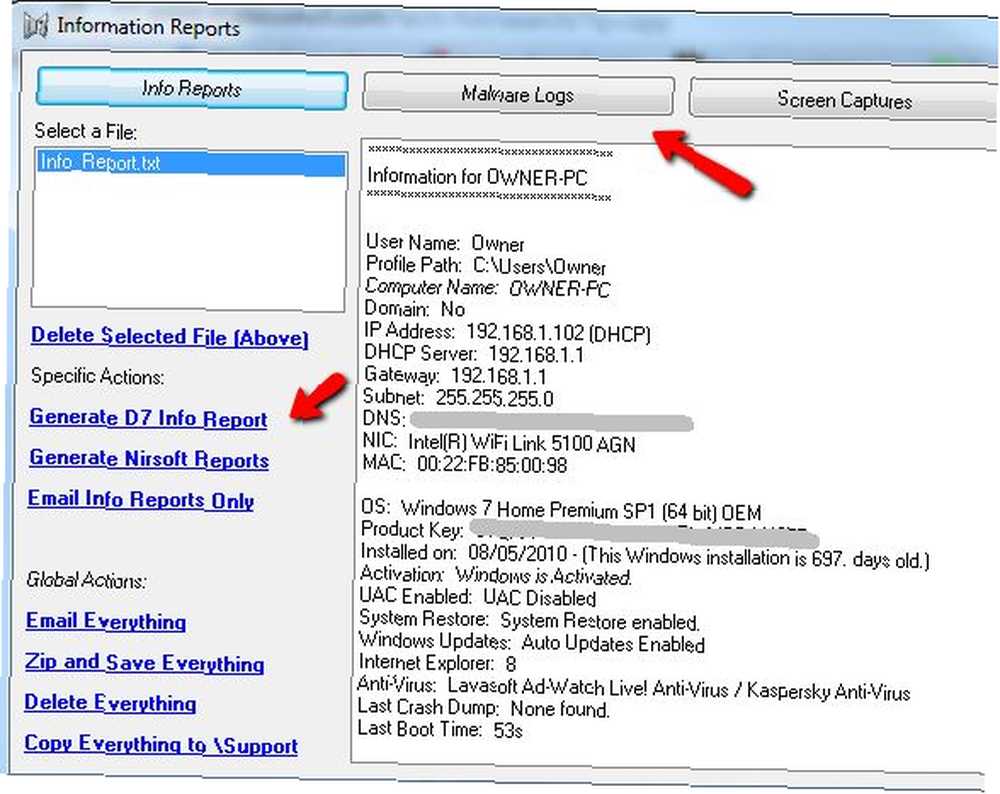
Powinienem wspomnieć, że od czasu do czasu zobaczysz uciążliwą stronę - to wada tego rodzaju potężnego oprogramowania, które jest darmowe. Jednak w tym oprogramowaniu jest tak dużo, że moim zdaniem warto. W D7 jest tak wiele narzędzi konserwacyjnych, że musieli udostępnić dwie strony, Konserwacja i Konserwacja II. Każda z tych stron jest wypełniona szaloną ilością narzędzi, które pomogą Ci przeprowadzić konserwację komputera. Na przykład pierwsza strona zawiera narzędzia, które pozwolą Ci automatycznie sprawdzić, czy nie ma uszkodzonych skrótów na pulpicie i katalogów osieroconych, możesz usuwać pliki tymczasowe, historię i pliki cookie, a także defragmentować i uruchamiać operacje czyszczenia - aby wymienić tylko kilka zadań dostępnych tutaj.
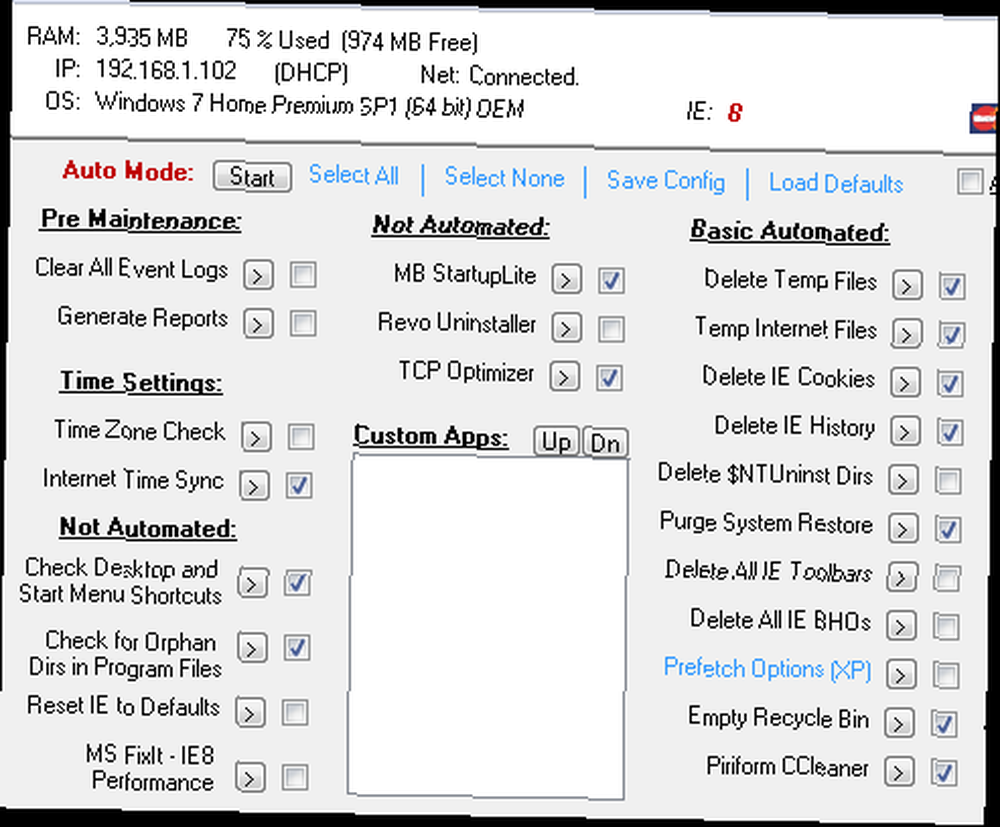
Przechodząc do Maintenance II, możesz przeprowadzać testy warunków skrajnych, testować sprzęt, taki jak audio i wideo, a nawet uruchamiać różne usługi aktualizacji. Wszystkie te narzędzia są dostępne na wyciągnięcie ręki na jednej stronie. Koniec z szukaniem linków lub narzędzi do wykonania zadania.
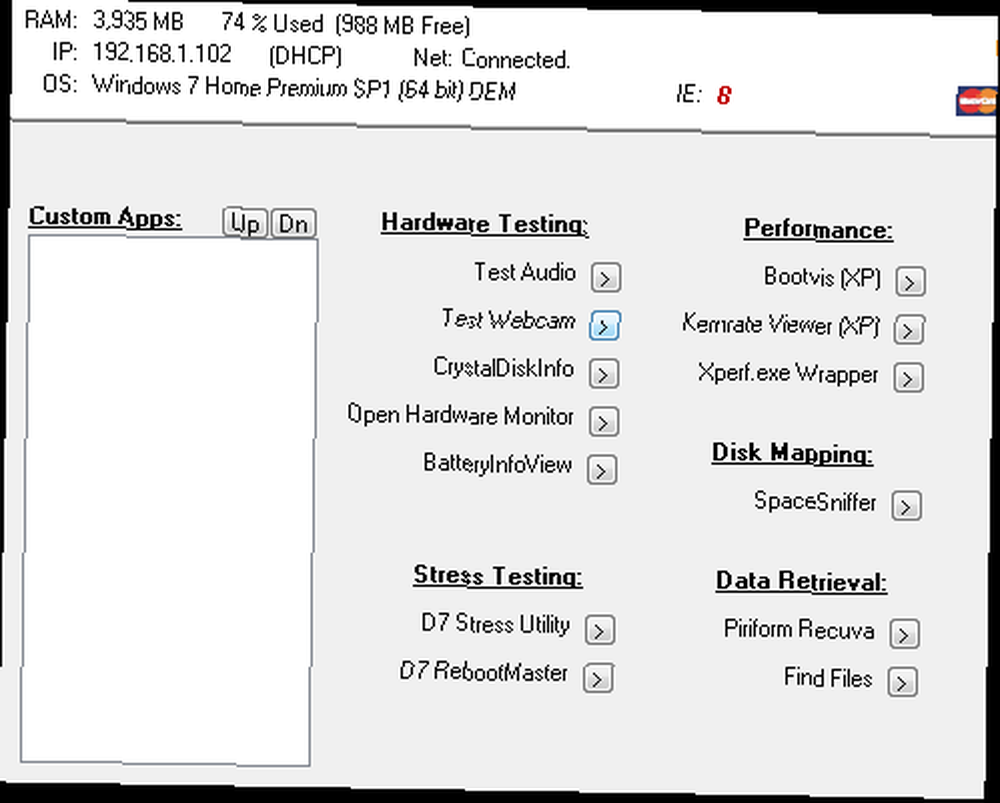
Po uruchomieniu dowolnego z nich, jeśli nie jest on już zainstalowanym składnikiem oprogramowania, automatycznie pobierze i zainstaluje tę wtyczkę, a następnie uruchomi okno. Jeśli jest to aplikacja już zainstalowana na komputerze - na przykład aktualizacje Malwarebytes lub Windows - D7 ma możliwość uruchomienia tej aplikacji. Poniżej uruchomiłem narzędzie do monitorowania sprzętu, klikając małą strzałkę w prawo obok tekstu. To wyskakuje okno monitorowania w czasie rzeczywistym, które pokazuje status na żywo wszystkich moich statystyk systemowych.
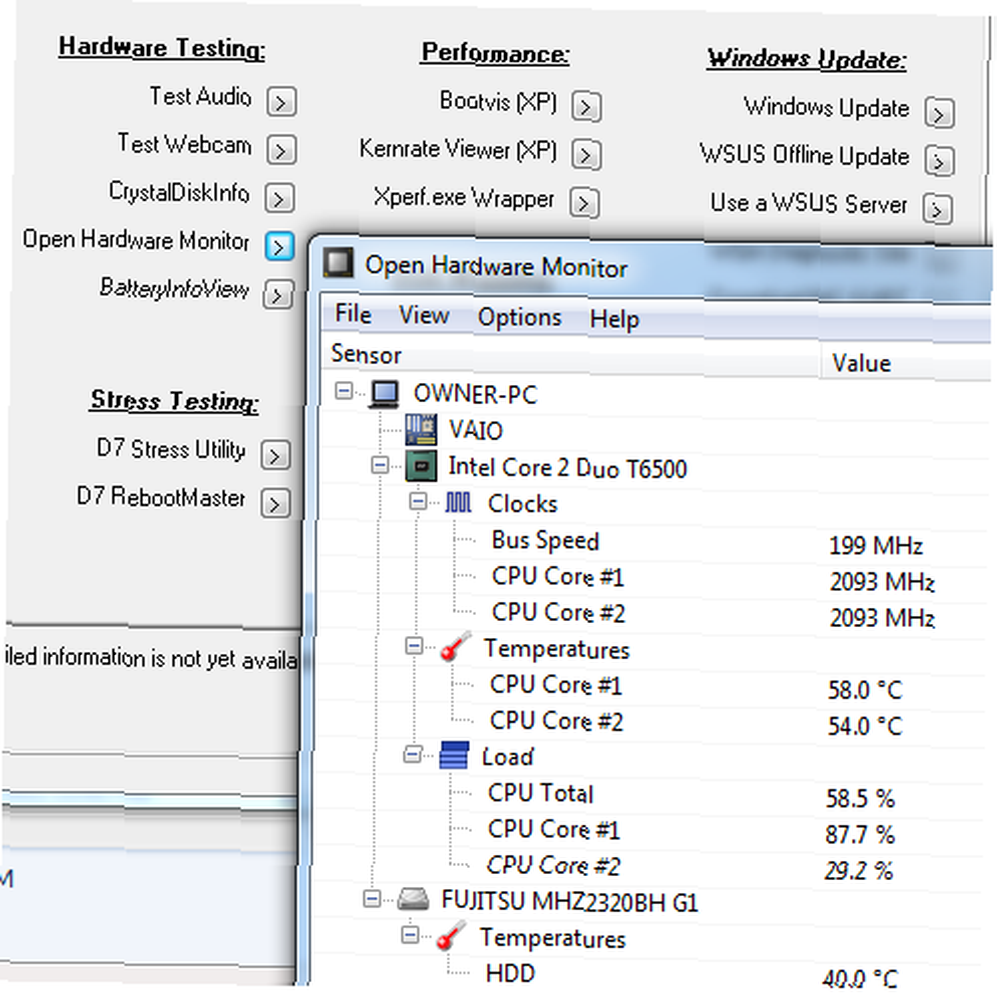
Jak widać poniżej, nie miałem zainstalowanego narzędzia SpaceSniffer do mapowania dysku, więc D7 wyszedł, pobrał plik zip, rozpakował i zainstalował go, a następnie uruchomił dla mnie. Szybko, łatwo i wygodnie.
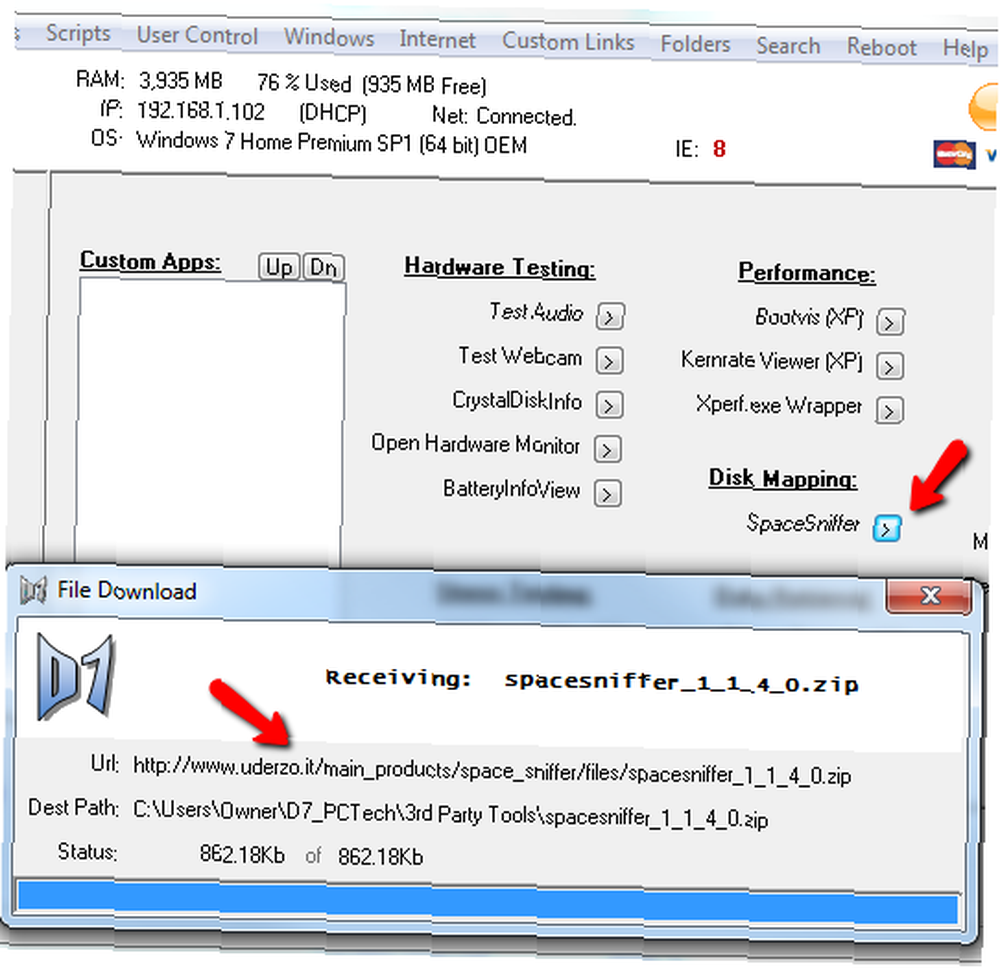
Jedną z rzeczy, które najbardziej lubię w D7, jest strona usuwania złośliwego oprogramowania. Wiesz, jak ludzie czasami pytają ludzi na forach technicznych o porady, a także odpowiedzi na temat tego, jakiego narzędzia użyć do skanowania w poszukiwaniu złośliwego oprogramowania, które działa w całej gamie, od Avast aż po Malwarebytes. Cóż, jeśli używasz D7, nie musisz decydować, którego użyć, ponieważ możesz użyć ich wszystkich. Zgadza się, strona usuwania złośliwego oprogramowania zawiera łącza do uruchomienia HitmanPro, Malwarebytes, ComboFix, a także “wstępne usunięcie” narzędzia do ochrony komputera przed szaleństwem przy usuwaniu wirusów. Możesz wykonywać kopie zapasowe, ustawiać punkt przywracania systemu i nie tylko. Zasadniczo ta strona to cały zestaw narzędzi, gdy potrzebujesz poradzić sobie ze złośliwym oprogramowaniem na komputerze.
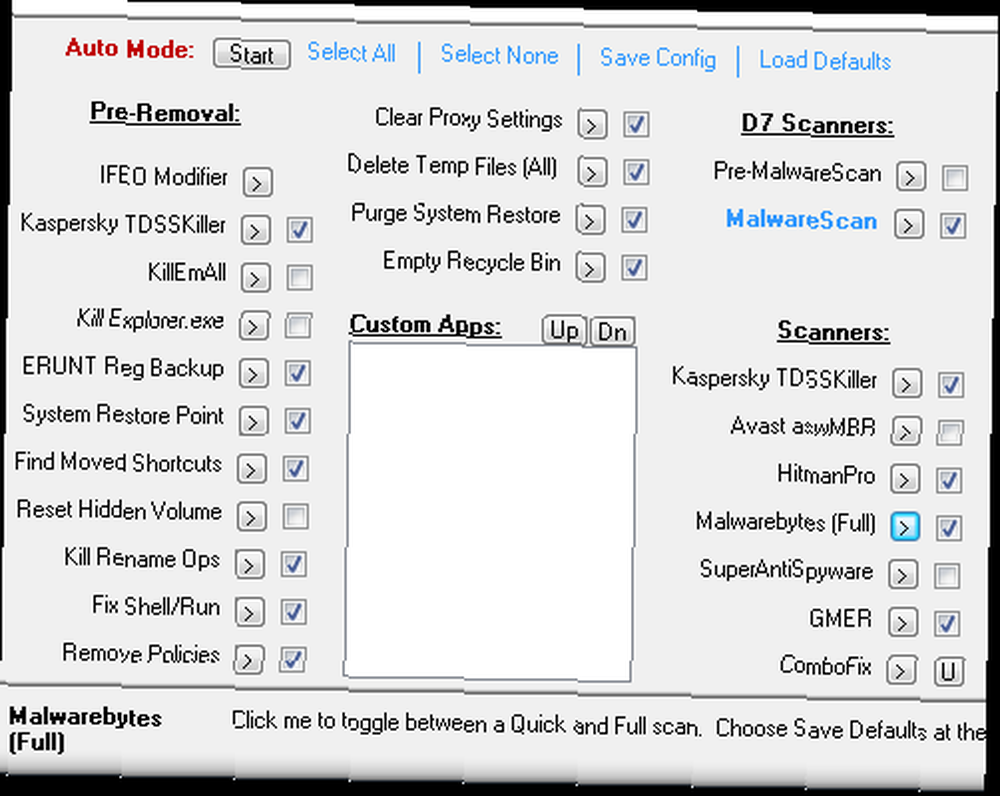
Gdy inne rzeczy idą nie tak, jak problemy z siecią, uszkodzone pliki systemu Windows lub po prostu przypadkowe dziwne problemy, “Naprawa systemu Windows” ekran daje więcej opcji do wypróbowania niż będziesz wiedział, co zrobić. Uruchom sprawdzanie plików systemowych, ponownie napisz klucz reg MSIServer, uprawnienia do naprawy, napraw przywracanie systemu…
Nie wiesz, co te rzeczy robią? Więc prawdopodobnie nie powinieneś używać tego oprogramowania. D7 jest dla doświadczonego specjalisty od technologii komputerowych, który chce wszelkiego rodzaju narzędzi i zadań, z których korzysta na wyciągnięcie ręki. To nie jest oprogramowanie przeznaczone dla zwykłego użytkownika końcowego.
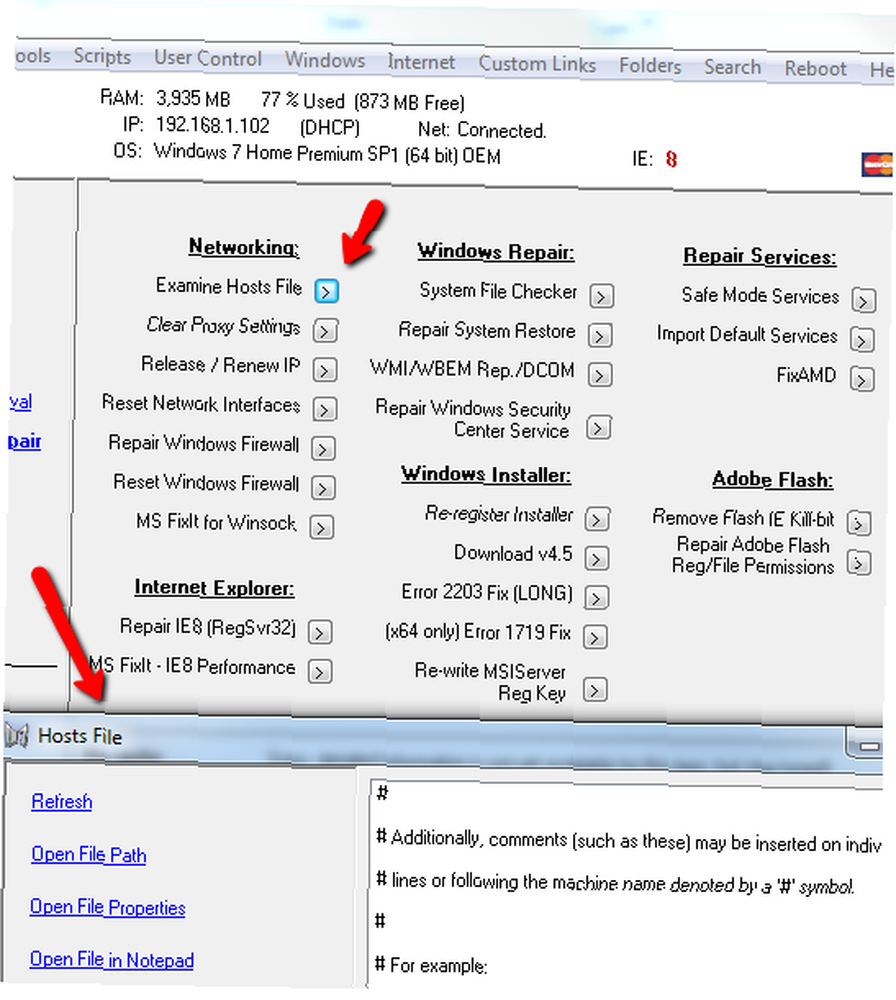
D7 oferuje nawet “Poprawki” sekcja, której możesz użyć, aby spróbować włączyć modyfikacje systemu Windows, które poprawią nieco twoją wydajność. Możesz wykonywać takie czynności, jak modyfikowanie kontroli konta użytkownika, zmienianie sposobu, w jaki system Windows radzi sobie z problemami z małą ilością miejsca na dysku, modyfikowanie działania dymków na pasku zadań i wiele więcej.
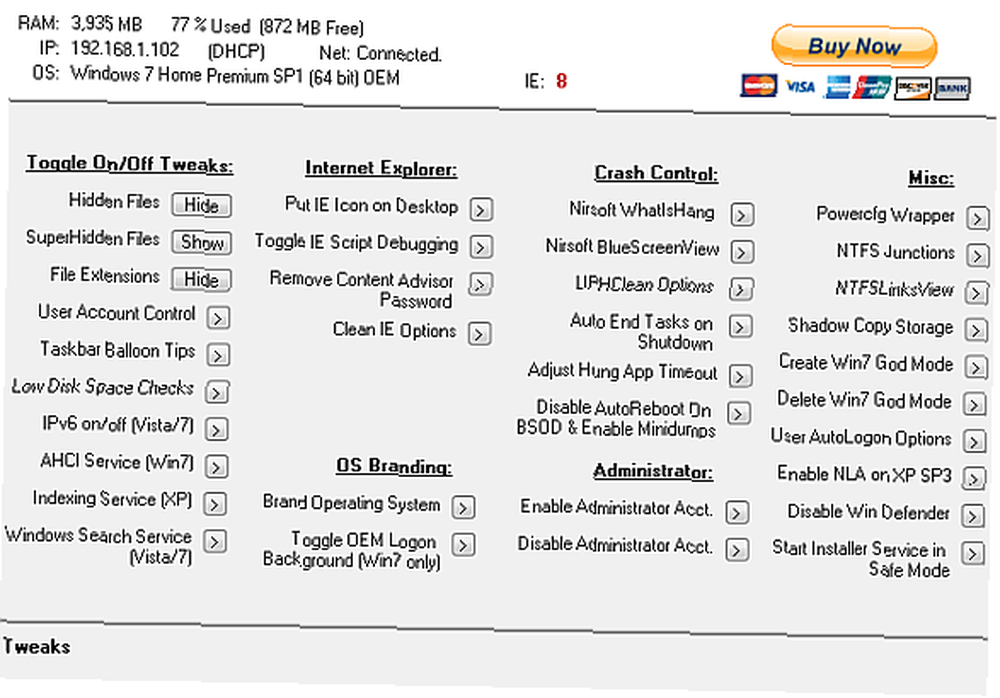
Innym ważnym aspektem konserwacji komputera jest tworzenie kopii zapasowych danych i konfiguracji. Chcesz mieć pewność, że jeśli coś pójdzie nie tak, będziesz mieć wszystkie najważniejsze informacje na swoim komputerze. To jest zawartość przechowywana w twoich profilach użytkownika, wszystkich plikach MDB lub PST, a możesz nawet utworzyć kopię zapasową określonych folderów D7, takich jak folder muzyczny lub nawet folder tymczasowy. Ustawiasz reguły, a D7 upewni się, że zostanie utworzona kopia zapasowa w określonej lokalizacji.
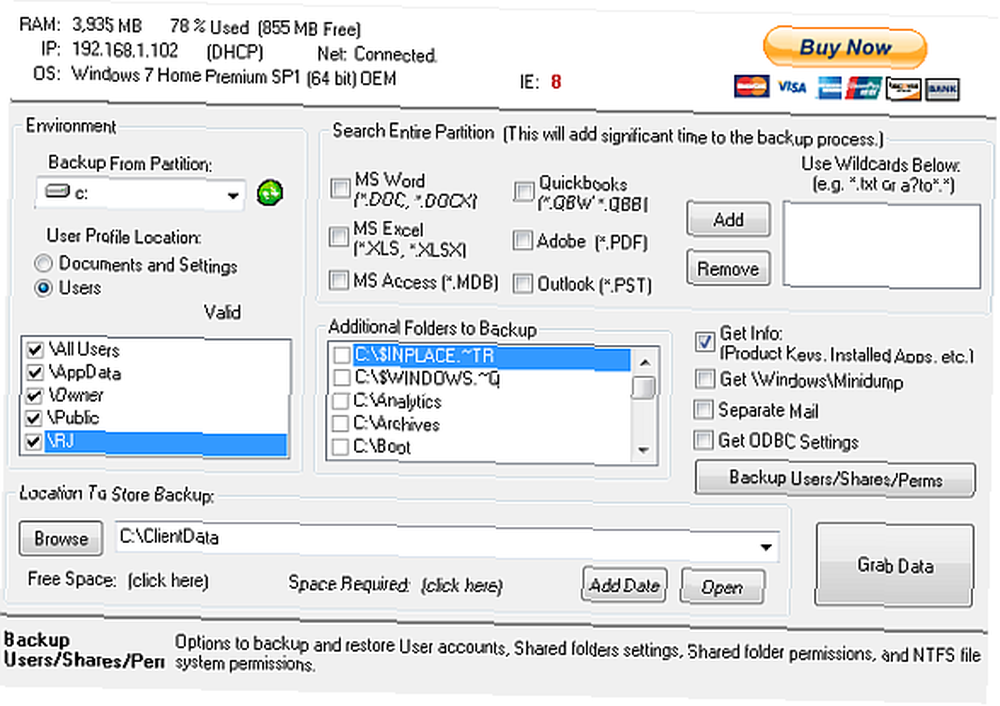
Zarządzanie kopiami zapasowymi jest tak proste, jak użycie dowolnego narzędzia do przywracania, którego potrzebujesz. D7 daje ci “DataGrab” robić kopie zapasowe, “DataMigrate” przenieść te kopie zapasowe i “DataRestore” wyzdrowieć po ogromnej awarii. Wystarczy jedna ogromna infekcja wirusem lub złośliwym oprogramowaniem, a sama ta funkcja uratuje ci życie… lub przynajmniej twoje dane.
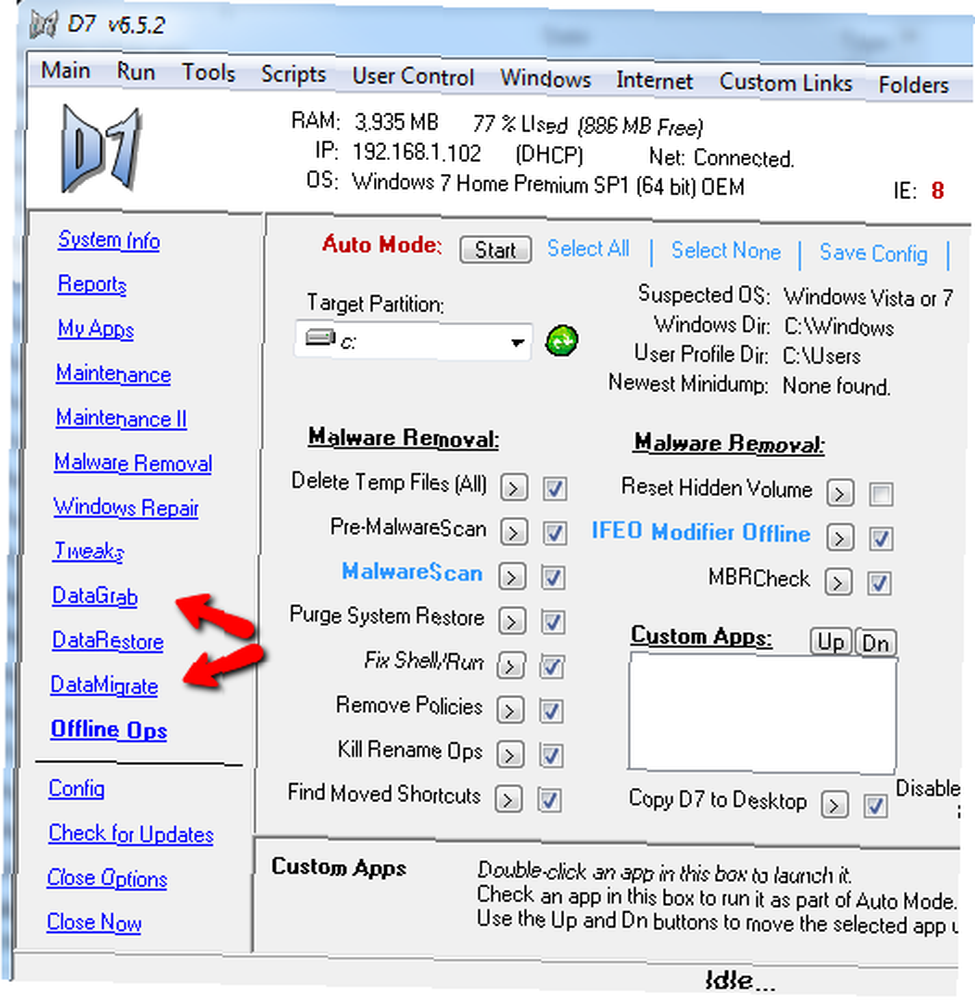
Odkryjesz również kilka dodatkowych przydatnych narzędzi w samych menu, takich jak możliwość wymazania wszystkich haseł użytkownika jednym kliknięciem myszy lub natychmiastowego ukrywania lub odkrywania wszystkich plików (może to być prawdziwy ból przy próbie zrobić to w Eksploratorze plików).
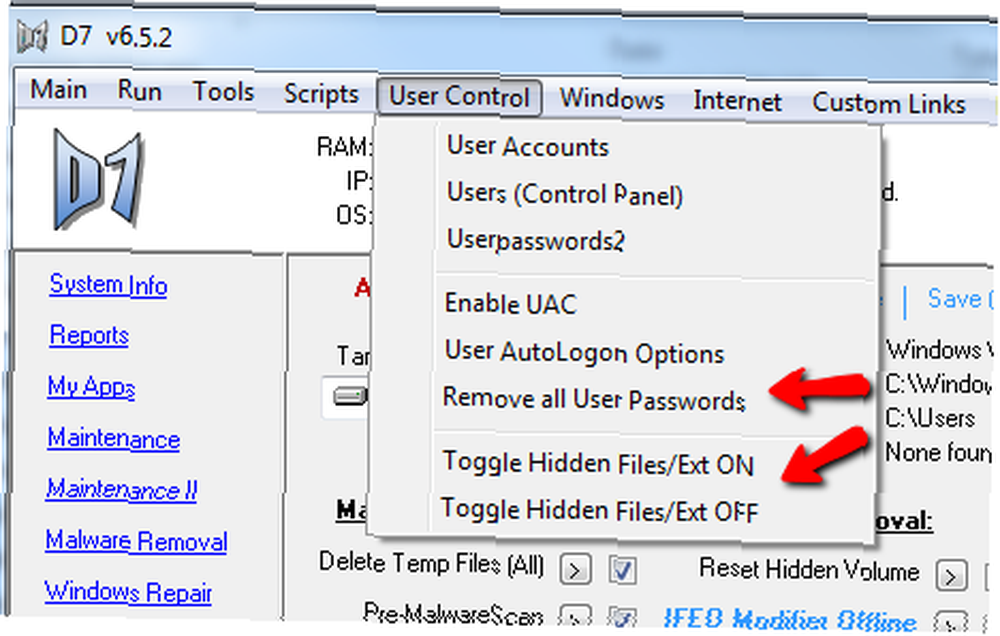
The “Windows” element menu jest pełen narzędzi. Natychmiast otwórz edytor Police Group, sprawdź sterowniki, wykonaj szybkie czyszczenie dysku, otwórz harmonogram zadań lub zarządzanie komputerem. Ile razy miałeś skurcze mózgu próbujące znaleźć narzędzie takie jak harmonogram zadań, kiedy robiłeś to milion razy? Teraz nie ma znaczenia, czy siedzisz tam o 7 rano w oszołomieniu przed kofeiną. Jeśli masz D7, po prostu kliknij menu i wszystko jest w porządku.
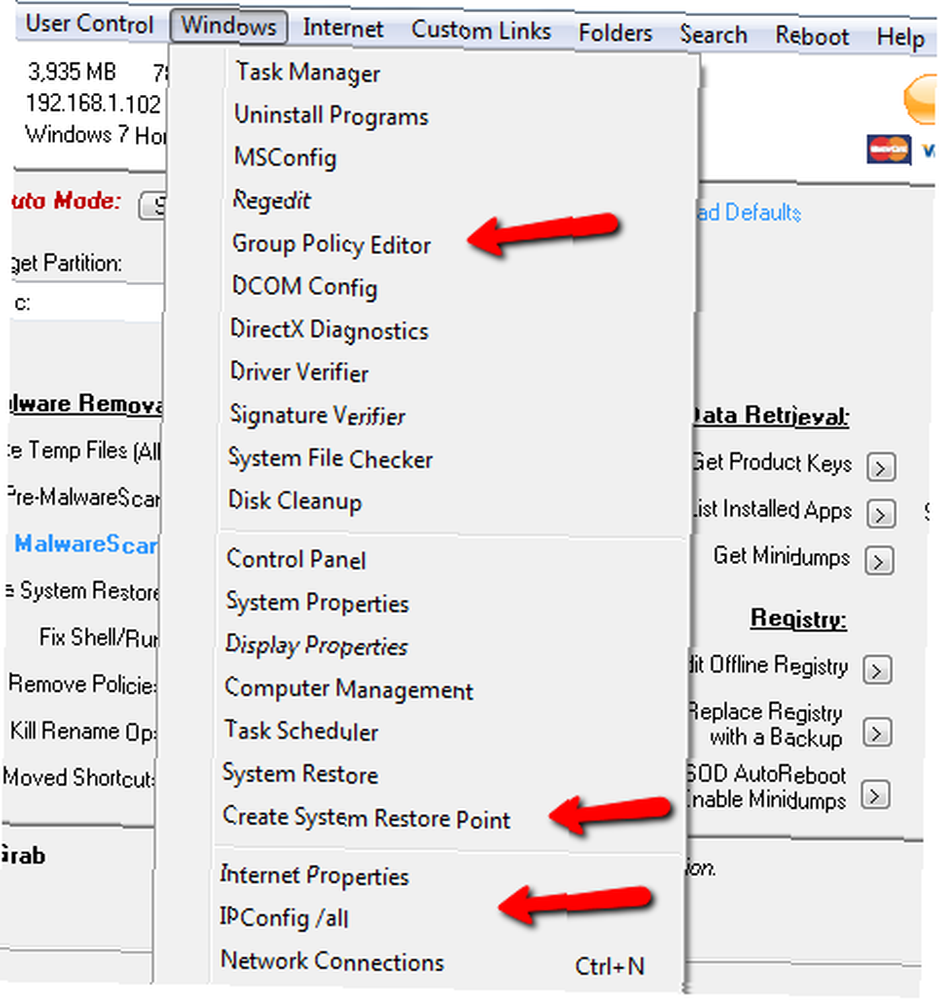
Innym menu, które uwielbiam, jest “Internet”. Sprawdź to, klikając “Ping Google.com i DNS” możesz uruchomić szybki test internetowy, aby upewnić się, że połączenia DNS są prawidłowe, lub kliknij “www.speedtest.net” link bezpośrednio do strony internetowej w celu przeprowadzenia testów prędkości. Znów chodzi o ilość narzędzi na wyciągnięcie ręki. Jest to coś, co może znacznie zwiększyć Twoją efektywność jako wsparcia technicznego na PC. 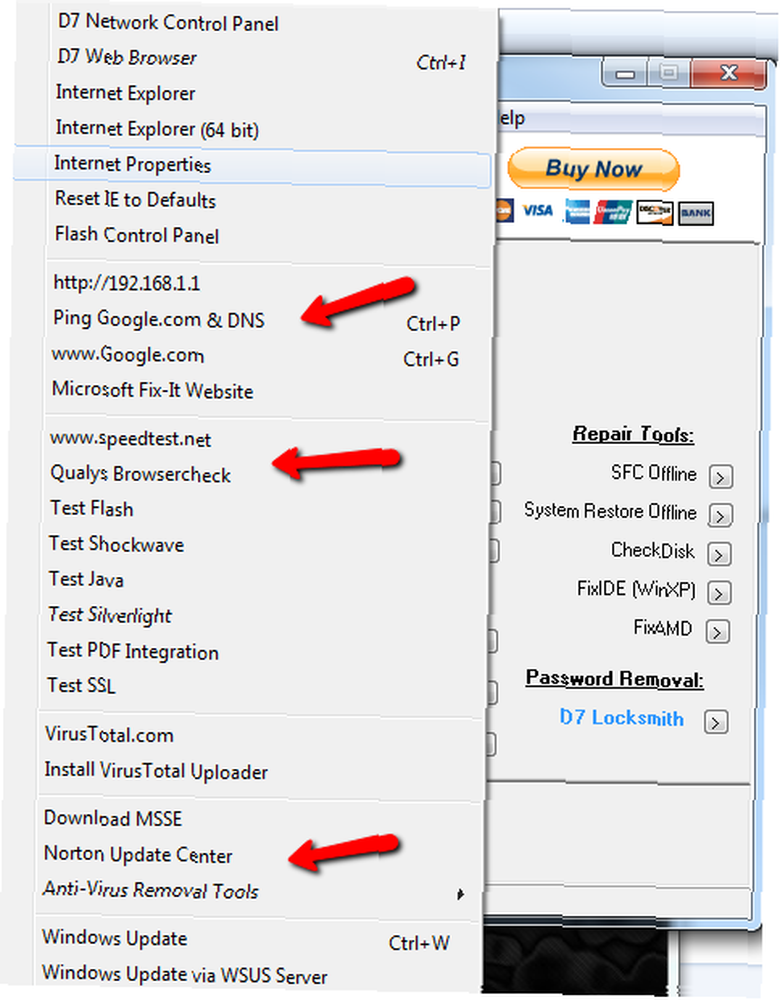 Dlaczego więc nie dać samemu D7 jazdy próbnej i przekonać się, czy przyspieszy to twoją pracę tak bardzo, jak moją. Do jakich rzeczy jest to przydatne? Podziel się swoimi przemyśleniami w sekcji komentarzy poniżej.
Dlaczego więc nie dać samemu D7 jazdy próbnej i przekonać się, czy przyspieszy to twoją pracę tak bardzo, jak moją. Do jakich rzeczy jest to przydatne? Podziel się swoimi przemyśleniami w sekcji komentarzy poniżej.
Źródło zdjęcia: Notebook Lifesaver Via Shutterstock











